Керівництво користувача мобільного накопичувача LaCie Porsche Design - Підключення
- Керівництво користувача мобільного накопичувача LaCie Porsche Design - Підключення Увага! Не ставте...
- КРОК 2 - програма LaCie Setup Assistant
- Запуск програми LaCie Setup Assistant - Mac
- Запуск програми LaCie Setup Assistant - Windows
- Дії програми LaCie Setup Assistant
- КРОК 3. Програма LaCie Desktop Manager (додатково)
- Керівництво користувача мобільного накопичувача LaCie Porsche Design - Підключення
- КРОК 1. Підключення кабелю USB
- КРОК 2 - програма LaCie Setup Assistant
- Запуск програми LaCie Setup Assistant - Mac
- Запуск програми LaCie Setup Assistant - Windows
- Дії програми LaCie Setup Assistant
- КРОК 3. Програма LaCie Desktop Manager (додатково)
- Керівництво користувача мобільного накопичувача LaCie Porsche Design - Підключення
- КРОК 1. Підключення кабелю USB
- КРОК 2 - програма LaCie Setup Assistant
- Запуск програми LaCie Setup Assistant - Mac
- Запуск програми LaCie Setup Assistant - Windows
- Дії програми LaCie Setup Assistant
- КРОК 3. Програма LaCie Desktop Manager (додатково)
Керівництво користувача мобільного накопичувача LaCie Porsche Design - Підключення
Увага! Не ставте декілька мобільних накопичувачів LaCie Porsche Design один на одного, оскільки вони можуть перегрітися.
Установка жорсткого диска LaCie виконується легко завдяки програмі LaCie Setup Assistant. Послідовно виконайте інструкції по установці, щоб належним чином підключити жорсткий диск LaCie до комп'ютера.
КРОК 1. Підключення кабелю USB
Перед підключенням пристрою LaCie перевірте порт USB на комп'ютері. Пристрій LaCie поставляється з двома кабелями (див. Розділ «Індикатор і кабелі» ):
- USB-C-на-USB-C: використовуйте цей кабель, якщо на комп'ютері є порт USB-C.
- USB-C-на-USB 3.0 / 2.0, тип A: використовуйте цей кабель, якщо на комп'ютері відсутня порт USB-C.
- Підключіть кабель до порту USB-C на задній стороні жорсткого диска мобільного пристрою LaCie Porsche Design.
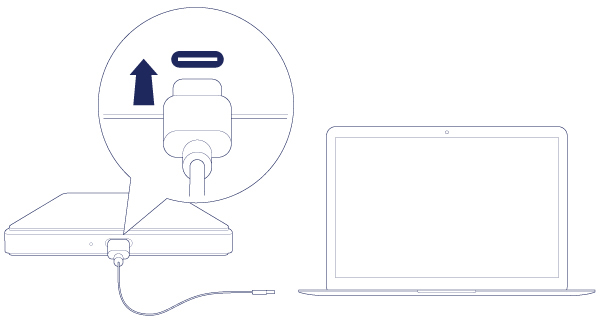
- Підключіть інший кінець кабелю до комп'ютера.
Розділ накопичувача «Налаштування LaCie» підключається на робочому столі (Mac) або в меню «Комп'ютер» (Windows). 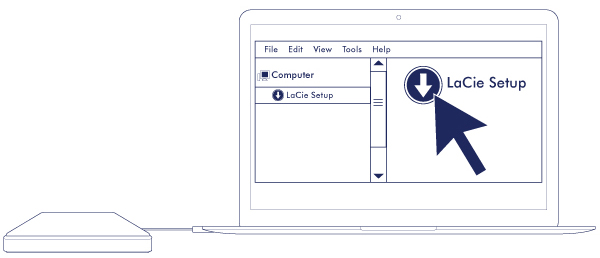
Примітка.
Якщо накопичувач не вдалося підключитися до комп'ютера, див. Теми усунення неполадок в розділі "Питання та відповіді" , Щоб вирішити звичайні проблеми.
КРОК 2 - програма LaCie Setup Assistant
Програму LaCie Setup Assistant можна запустити перед використанням накопичувача. Він дозволить вам:
- легко відформатувати жорсткий диск відповідно до ваших потреб;
- скопіювати керівництво користувача на жорсткий диск;
- встановити програмне забезпечення для додаткових функцій;
- зареєструвати пристрій LaCie.
Якщо не запустити програму LaCie Setup Assistant або закрити її до завершення форматування, накопичувач не буде готовий до роботи. В цьому випадку відформатуйте його вручну. Крім того, керівництво користувача і утиліти стануть недоступними, і їх доведеться завантажені вручну на сторінці технічної підтримки LaCie .
Запуск програми LaCie Setup Assistant - Mac
Відкрийте том «НАСТРОЙКА LACIE» на робочому столі і клацніть двічі на «Налаштування LaCie».
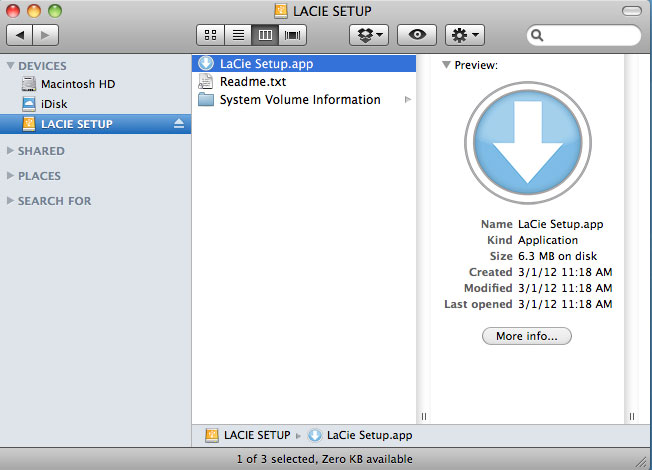
Запуск програми LaCie Setup Assistant - Windows
Автозапуск: автозапуск Windows може виявити жорсткий диск LaCie при його підключенні до комп'ютера. Якщо з'явиться вікно автозапуску, виберіть «Відкрити папку», щоб переглянути файли за допомогою провідника Windows, і двічі клацніть на «Налаштування LaCie».
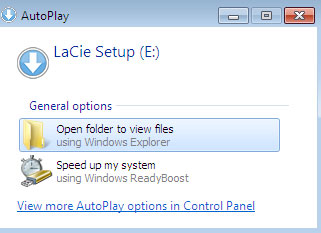
Ручний доступ: відкрийте том «НАСТРОЙКА LACIE» у вікні «Комп'ютер» і двічі клацніть на «Налаштування LaCie».
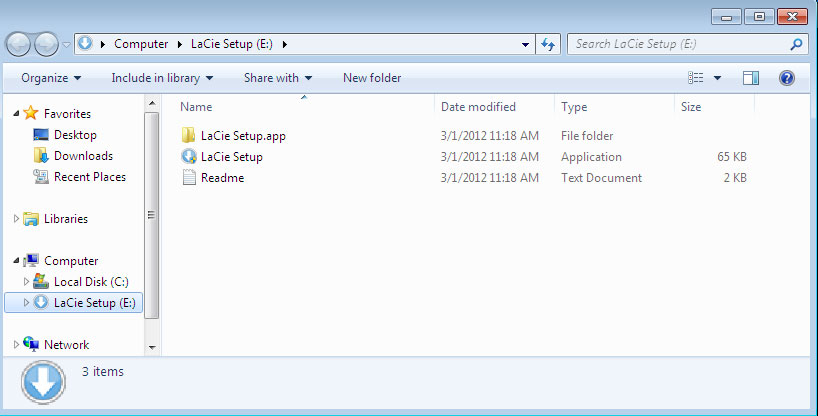
Дії програми LaCie Setup Assistant
Виконайте наступні дії, щоб відформатувати пристрій LaCie для вашої операційної системи. Програма LaCie Setup Assistant допоможе відформатувати і зареєструвати ваш жорсткий диск, а також встановити службові програми LaCie.
Ви також можете використовувати оригінальну програму роботи з дисками вашої системи, щоб відформатувати або розбити на розділи диск LaCie. Якщо ви використовуєте програму роботи з дисками, ви можете завантажити службові програми і керівництво користувача на сторінці технічної підтримки LaCie .
Важлива інформація для користувачів Mac: вам можуть запропонувати ввести пароль від вашого комп'ютера, щоб продовжити роботу програми LaCie Setup Assistant.
Важлива інформація для користувачів Windows: під час роботи програми LaCie Setup Assistant системні спливаючі вікна можуть запитати, чи хочете ви змінити налаштування комп'ютера. Це нормальний запит при форматуванні диска або встановленні відповідного програмного забезпечення, такого як Genie Timeline. Для успішного завершення програми LaCie Setup Assistant рекомендується дозволити зміну налаштувань.
- Виберіть потрібну мову.
- Прочитайте ліцензійну угоду, перш ніж вибрати «Далі». При виборі «Далі» підтвердіть, що приймаєте ліцензійну угоду.
- Використовуйте повзунок, щоб розбити на розділи жорсткий диск LaCie. Існує два варіанти для розділів:
- «Загальний ресурс LaCie»: відформатований як FAT32 для сумісності Windows і Mac.
- «LaCie»: відформатований для вашої операційної системи, NTFS для Windows або HFS + для Mac.
- З'явиться попередження про те, що диск буде відформатований. Виберіть «Так», щоб продовжити. Програма LaCie Setup Assistant отформатирует жорсткий диск.
- Зареєструйте свій виріб LaCie.
- Виберіть програмні утиліти, які ви хочете встановити. Установка деяких програмних утиліт може початися до закінчення роботи програми LaCie Setup Assistant. Виконуйте вказівки установника до закінчення роботи програми LaCie Setup Assistant. Якщо ви не встановите службові програми на цьому етапі, ви зможете повернутися до програми LaCie Setup Assistant в будь-який час.
- Програма LaCie Setup Assistant покаже зведення інформації стосовно встановлення. Виберіть «Закінчити», щоб закрити програму.
Щоб встановити службові програми після початкової установки, ви можете знову відкрити програму LaCie Setup Assistant. Оскільки форматування вже виконано, вам запропонують тільки вибрати службові програми. Програма LaCie Setup Assistant знаходиться на розділі:
- «Загальний ресурс LaCie» - при створенні двох розділів,
- «LaCie» - при створенні одного розділу.
КРОК 3. Програма LaCie Desktop Manager (додатково)
Програма LaCie Desktop Manager - це утиліта в LaCie Setup Assistant. Вона допоможе вам налаштувати екорежим накопичувача LaCie і отримати додаткову інформацію. Детальна інформація наведена в розділі «Програма LaCie Desktop Manager» .
Керівництво користувача мобільного накопичувача LaCie Porsche Design - Підключення
Увага! Не ставте декілька мобільних накопичувачів LaCie Porsche Design один на одного, оскільки вони можуть перегрітися.
Установка жорсткого диска LaCie виконується легко завдяки програмі LaCie Setup Assistant. Послідовно виконайте інструкції по установці, щоб належним чином підключити жорсткий диск LaCie до комп'ютера.
КРОК 1. Підключення кабелю USB
Перед підключенням пристрою LaCie перевірте порт USB на комп'ютері. Пристрій LaCie поставляється з двома кабелями (див. Розділ «Індикатор і кабелі» ):
- USB-C-на-USB-C: використовуйте цей кабель, якщо на комп'ютері є порт USB-C.
- USB-C-на-USB 3.0 / 2.0, тип A: використовуйте цей кабель, якщо на комп'ютері відсутня порт USB-C.
- Підключіть кабель до порту USB-C на задній стороні жорсткого диска мобільного пристрою LaCie Porsche Design.
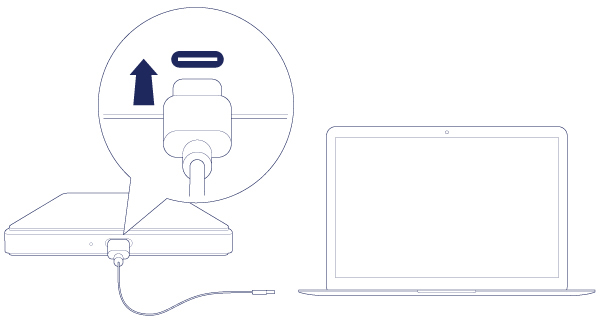
- Підключіть інший кінець кабелю до комп'ютера.
Розділ накопичувача «Налаштування LaCie» підключається на робочому столі (Mac) або в меню «Комп'ютер» (Windows). 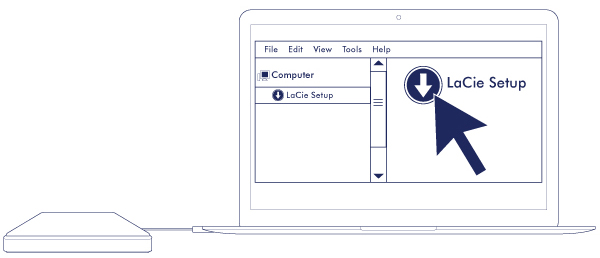
Примітка.
Якщо накопичувач не вдалося підключитися до комп'ютера, див. Теми усунення неполадок в розділі "Питання та відповіді" , Щоб вирішити звичайні проблеми.
КРОК 2 - програма LaCie Setup Assistant
Програму LaCie Setup Assistant можна запустити перед використанням накопичувача. Він дозволить вам:
- легко відформатувати жорсткий диск відповідно до ваших потреб;
- скопіювати керівництво користувача на жорсткий диск;
- встановити програмне забезпечення для додаткових функцій;
- зареєструвати пристрій LaCie.
Якщо не запустити програму LaCie Setup Assistant або закрити її до завершення форматування, накопичувач не буде готовий до роботи. В цьому випадку відформатуйте його вручну. Крім того, керівництво користувача і утиліти стануть недоступними, і їх доведеться завантажені вручну на сторінці технічної підтримки LaCie .
Запуск програми LaCie Setup Assistant - Mac
Відкрийте том «НАСТРОЙКА LACIE» на робочому столі і клацніть двічі на «Налаштування LaCie».
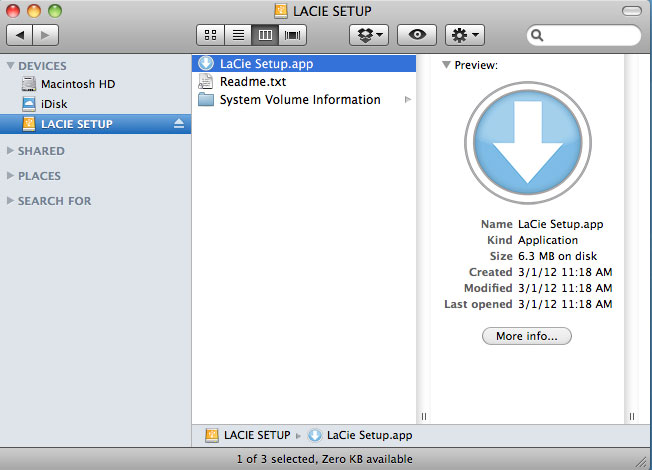
Запуск програми LaCie Setup Assistant - Windows
Автозапуск: автозапуск Windows може виявити жорсткий диск LaCie при його підключенні до комп'ютера. Якщо з'явиться вікно автозапуску, виберіть «Відкрити папку», щоб переглянути файли за допомогою провідника Windows, і двічі клацніть на «Налаштування LaCie».
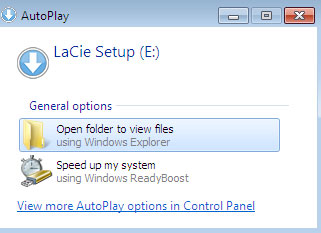
Ручний доступ: відкрийте том «НАСТРОЙКА LACIE» у вікні «Комп'ютер» і двічі клацніть на «Налаштування LaCie».
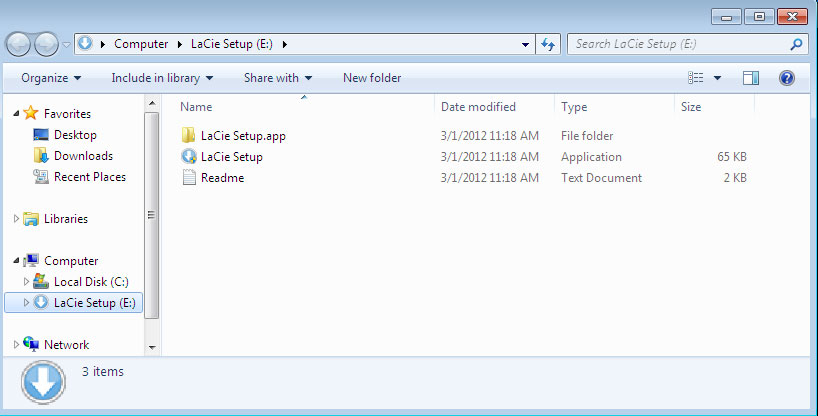
Дії програми LaCie Setup Assistant
Виконайте наступні дії, щоб відформатувати пристрій LaCie для вашої операційної системи. Програма LaCie Setup Assistant допоможе відформатувати і зареєструвати ваш жорсткий диск, а також встановити службові програми LaCie.
Ви також можете використовувати оригінальну програму роботи з дисками вашої системи, щоб відформатувати або розбити на розділи диск LaCie. Якщо ви використовуєте програму роботи з дисками, ви можете завантажити службові програми і керівництво користувача на сторінці технічної підтримки LaCie .
Важлива інформація для користувачів Mac: вам можуть запропонувати ввести пароль від вашого комп'ютера, щоб продовжити роботу програми LaCie Setup Assistant.
Важлива інформація для користувачів Windows: під час роботи програми LaCie Setup Assistant системні спливаючі вікна можуть запитати, чи хочете ви змінити налаштування комп'ютера. Це нормальний запит при форматуванні диска або встановленні відповідного програмного забезпечення, такого як Genie Timeline. Для успішного завершення програми LaCie Setup Assistant рекомендується дозволити зміну налаштувань.
- Виберіть потрібну мову.
- Прочитайте ліцензійну угоду, перш ніж вибрати «Далі». При виборі «Далі» підтвердіть, що приймаєте ліцензійну угоду.
- Використовуйте повзунок, щоб розбити на розділи жорсткий диск LaCie. Існує два варіанти для розділів:
- «Загальний ресурс LaCie»: відформатований як FAT32 для сумісності Windows і Mac.
- «LaCie»: відформатований для вашої операційної системи, NTFS для Windows або HFS + для Mac.
- З'явиться попередження про те, що диск буде відформатований. Виберіть «Так», щоб продовжити. Програма LaCie Setup Assistant отформатирует жорсткий диск.
- Зареєструйте свій виріб LaCie.
- Виберіть програмні утиліти, які ви хочете встановити. Установка деяких програмних утиліт може початися до закінчення роботи програми LaCie Setup Assistant. Виконуйте вказівки установника до закінчення роботи програми LaCie Setup Assistant. Якщо ви не встановите службові програми на цьому етапі, ви зможете повернутися до програми LaCie Setup Assistant в будь-який час.
- Програма LaCie Setup Assistant покаже зведення інформації стосовно встановлення. Виберіть «Закінчити», щоб закрити програму.
Щоб встановити службові програми після початкової установки, ви можете знову відкрити програму LaCie Setup Assistant. Оскільки форматування вже виконано, вам запропонують тільки вибрати службові програми. Програма LaCie Setup Assistant знаходиться на розділі:
- «Загальний ресурс LaCie» - при створенні двох розділів,
- «LaCie» - при створенні одного розділу.
КРОК 3. Програма LaCie Desktop Manager (додатково)
Програма LaCie Desktop Manager - це утиліта в LaCie Setup Assistant. Вона допоможе вам налаштувати екорежим накопичувача LaCie і отримати додаткову інформацію. Детальна інформація наведена в розділі «Програма LaCie Desktop Manager» .
Керівництво користувача мобільного накопичувача LaCie Porsche Design - Підключення
Увага! Не ставте декілька мобільних накопичувачів LaCie Porsche Design один на одного, оскільки вони можуть перегрітися.
Установка жорсткого диска LaCie виконується легко завдяки програмі LaCie Setup Assistant. Послідовно виконайте інструкції по установці, щоб належним чином підключити жорсткий диск LaCie до комп'ютера.
КРОК 1. Підключення кабелю USB
Перед підключенням пристрою LaCie перевірте порт USB на комп'ютері. Пристрій LaCie поставляється з двома кабелями (див. Розділ «Індикатор і кабелі» ):
- USB-C-на-USB-C: використовуйте цей кабель, якщо на комп'ютері є порт USB-C.
- USB-C-на-USB 3.0 / 2.0, тип A: використовуйте цей кабель, якщо на комп'ютері відсутня порт USB-C.
- Підключіть кабель до порту USB-C на задній стороні жорсткого диска мобільного пристрою LaCie Porsche Design.
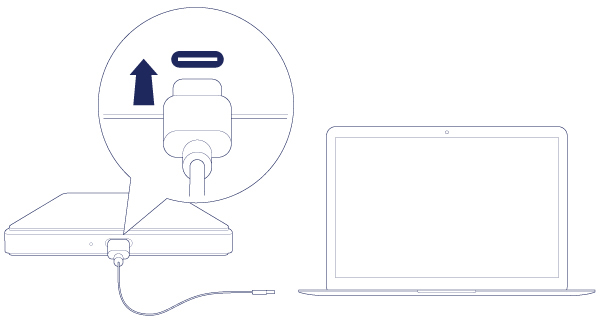
- Підключіть інший кінець кабелю до комп'ютера.
Розділ накопичувача «Налаштування LaCie» підключається на робочому столі (Mac) або в меню «Комп'ютер» (Windows). 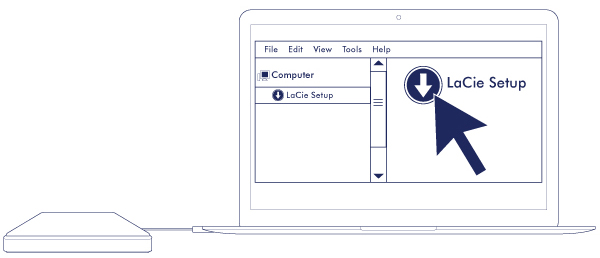
Примітка.
Якщо накопичувач не вдалося підключитися до комп'ютера, див. Теми усунення неполадок в розділі "Питання та відповіді" , Щоб вирішити звичайні проблеми.
КРОК 2 - програма LaCie Setup Assistant
Програму LaCie Setup Assistant можна запустити перед використанням накопичувача. Він дозволить вам:
- легко відформатувати жорсткий диск відповідно до ваших потреб;
- скопіювати керівництво користувача на жорсткий диск;
- встановити програмне забезпечення для додаткових функцій;
- зареєструвати пристрій LaCie.
Якщо не запустити програму LaCie Setup Assistant або закрити її до завершення форматування, накопичувач не буде готовий до роботи. В цьому випадку відформатуйте його вручну. Крім того, керівництво користувача і утиліти стануть недоступними, і їх доведеться завантажені вручну на сторінці технічної підтримки LaCie .
Запуск програми LaCie Setup Assistant - Mac
Відкрийте том «НАСТРОЙКА LACIE» на робочому столі і клацніть двічі на «Налаштування LaCie».
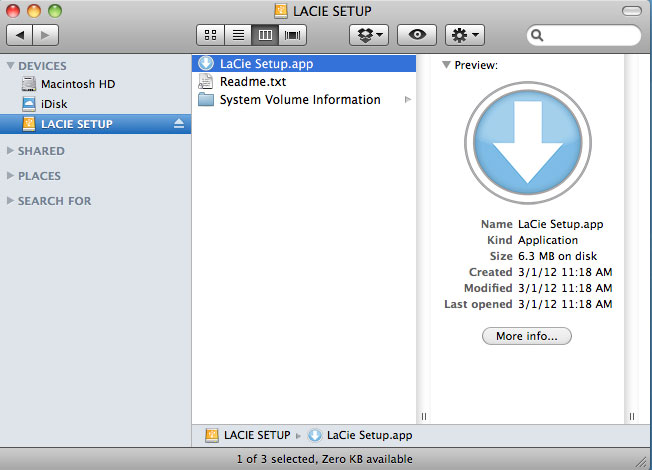
Запуск програми LaCie Setup Assistant - Windows
Автозапуск: автозапуск Windows може виявити жорсткий диск LaCie при його підключенні до комп'ютера. Якщо з'явиться вікно автозапуску, виберіть «Відкрити папку», щоб переглянути файли за допомогою провідника Windows, і двічі клацніть на «Налаштування LaCie».
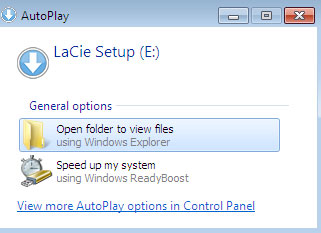
Ручний доступ: відкрийте том «НАСТРОЙКА LACIE» у вікні «Комп'ютер» і двічі клацніть на «Налаштування LaCie».
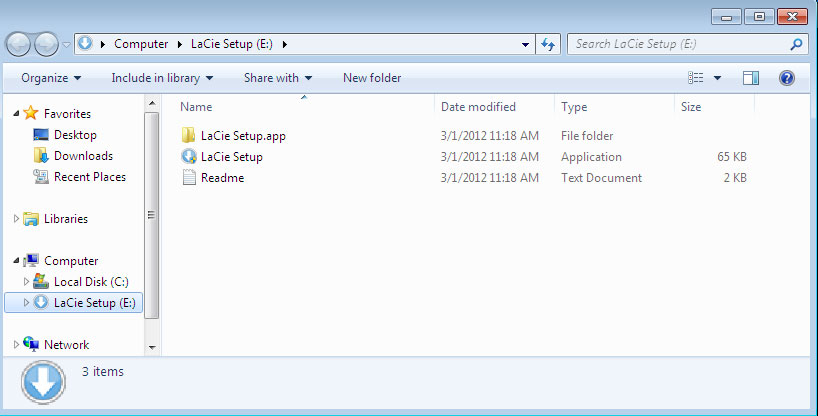
Дії програми LaCie Setup Assistant
Виконайте наступні дії, щоб відформатувати пристрій LaCie для вашої операційної системи. Програма LaCie Setup Assistant допоможе відформатувати і зареєструвати ваш жорсткий диск, а також встановити службові програми LaCie.
Ви також можете використовувати оригінальну програму роботи з дисками вашої системи, щоб відформатувати або розбити на розділи диск LaCie. Якщо ви використовуєте програму роботи з дисками, ви можете завантажити службові програми і керівництво користувача на сторінці технічної підтримки LaCie .
Важлива інформація для користувачів Mac: вам можуть запропонувати ввести пароль від вашого комп'ютера, щоб продовжити роботу програми LaCie Setup Assistant.
Важлива інформація для користувачів Windows: під час роботи програми LaCie Setup Assistant системні спливаючі вікна можуть запитати, чи хочете ви змінити налаштування комп'ютера. Це нормальний запит при форматуванні диска або встановленні відповідного програмного забезпечення, такого як Genie Timeline. Для успішного завершення програми LaCie Setup Assistant рекомендується дозволити зміну налаштувань.
- Виберіть потрібну мову.
- Прочитайте ліцензійну угоду, перш ніж вибрати «Далі». При виборі «Далі» підтвердіть, що приймаєте ліцензійну угоду.
- Використовуйте повзунок, щоб розбити на розділи жорсткий диск LaCie. Існує два варіанти для розділів:
- «Загальний ресурс LaCie»: відформатований як FAT32 для сумісності Windows і Mac.
- «LaCie»: відформатований для вашої операційної системи, NTFS для Windows або HFS + для Mac.
- З'явиться попередження про те, що диск буде відформатований. Виберіть «Так», щоб продовжити. Програма LaCie Setup Assistant отформатирует жорсткий диск.
- Зареєструйте свій виріб LaCie.
- Виберіть програмні утиліти, які ви хочете встановити. Установка деяких програмних утиліт може початися до закінчення роботи програми LaCie Setup Assistant. Виконуйте вказівки установника до закінчення роботи програми LaCie Setup Assistant. Якщо ви не встановите службові програми на цьому етапі, ви зможете повернутися до програми LaCie Setup Assistant в будь-який час.
- Програма LaCie Setup Assistant покаже зведення інформації стосовно встановлення. Виберіть «Закінчити», щоб закрити програму.
Щоб встановити службові програми після початкової установки, ви можете знову відкрити програму LaCie Setup Assistant. Оскільки форматування вже виконано, вам запропонують тільки вибрати службові програми. Програма LaCie Setup Assistant знаходиться на розділі:
- «Загальний ресурс LaCie» - при створенні двох розділів,
- «LaCie» - при створенні одного розділу.
КРОК 3. Програма LaCie Desktop Manager (додатково)
Програма LaCie Desktop Manager - це утиліта в LaCie Setup Assistant. Вона допоможе вам налаштувати екорежим накопичувача LaCie і отримати додаткову інформацію. Детальна інформація наведена в розділі «Програма LaCie Desktop Manager» .